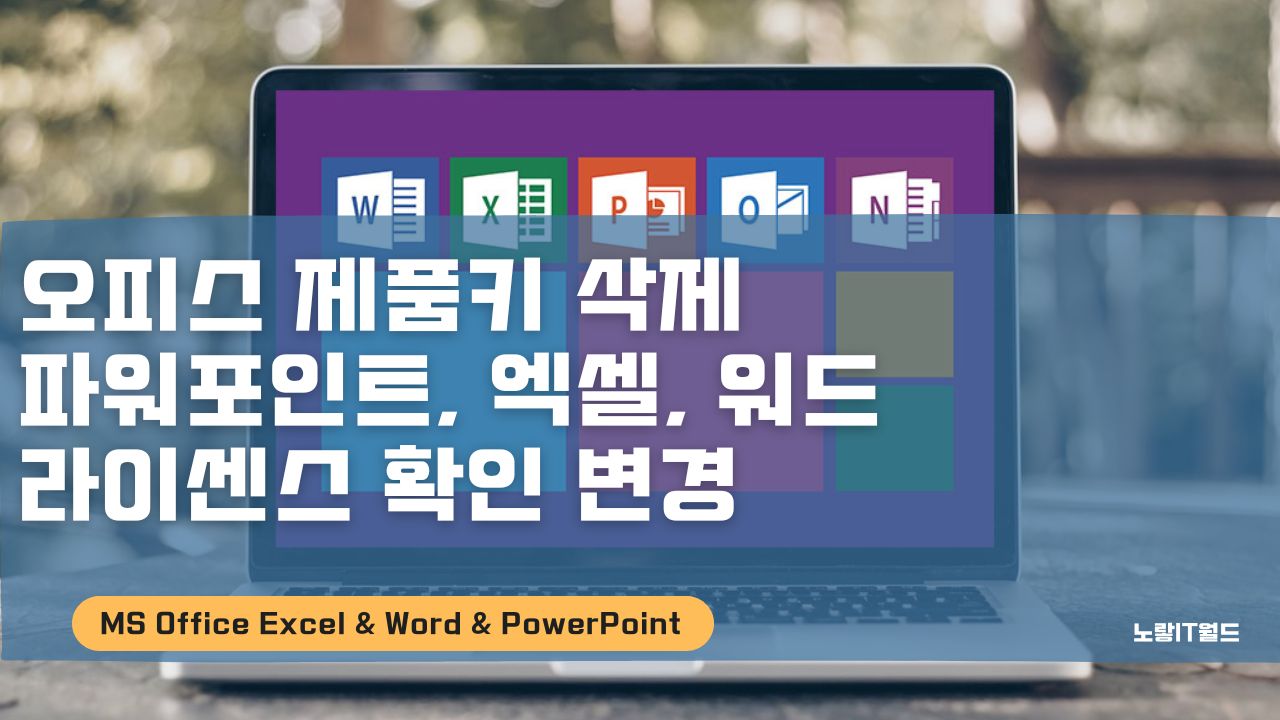MS 오피스 설치 시 Office 정품인증을 위해서는 정식 라이센스 입력해야 하는데 간혹 기존에 등록된 제품키가 꼬인경우 제대로 정품인증이 되지 않는 경우가 있으며 이 경우 현재 설치된 오피스 초기화 및 제품군 버전에 따라 “오피스2021, 오피스2019, 오피스2016, 오피스2013, 오피스2009 등등”에 따라 현재 설치된 오피스 제품키 삭제 후 다시 라이센스 등록하는 방법에 대해 알아보겠습니다.
오피스 제품키 확인 및 삭제
노랗 목차
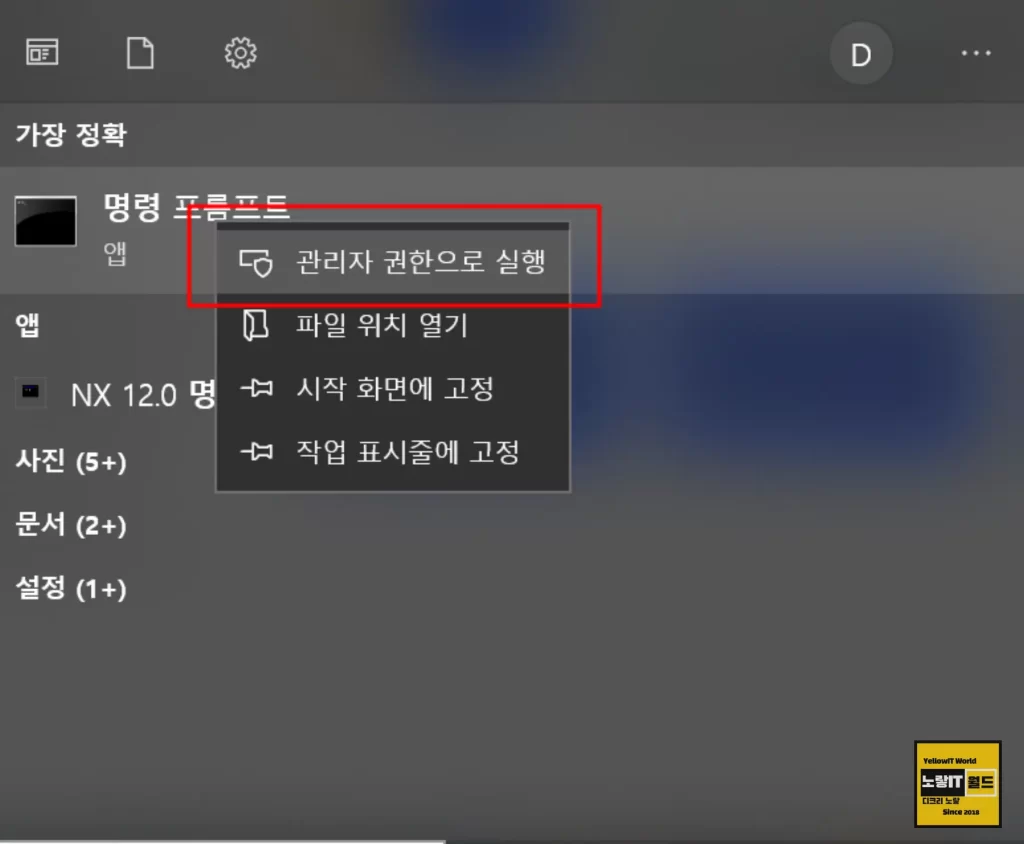
CMD & 명령프롬프트 관리자권한으로 실행합니다.
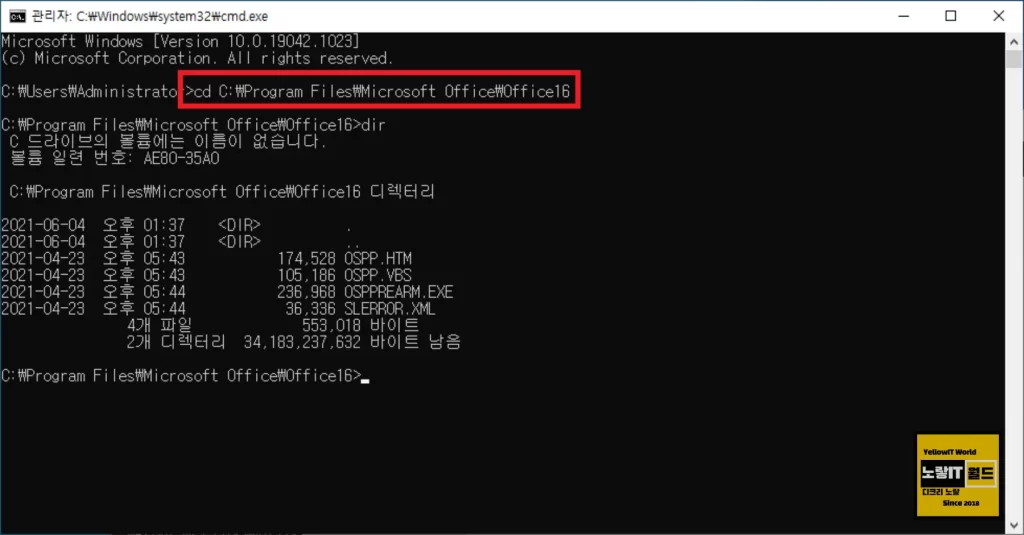
현재 설치된 MS오피스 32BIT / 64IBT 버전에 따라 각각 아래 설치된 경로로 설치된아키테쳐 버전에 따라 아래 명렁어를 입력해줍니다..
명령어 : cd C:\Program Files\Microsoft Office\Office16Office 2016, 2019 64비트 버전인 경우
cd C:\Program Files\Microsoft Office\Office16Office 2016, 2019 34비트 버전인 경우
cd C:\Program Files (x86)\Microsoft Office\Office16Office 2013 64비트 버전인 경우
cd C:\Program Files\Microsoft Office\Office15Office 2013 34비트 버전인 경우
cd C:\Program Files (x86)\Microsoft Office\Office15오피스가 설치된 경로에 이동 후 아래 명령어를 입력합니다.
cscript ospp.vbs /dstatus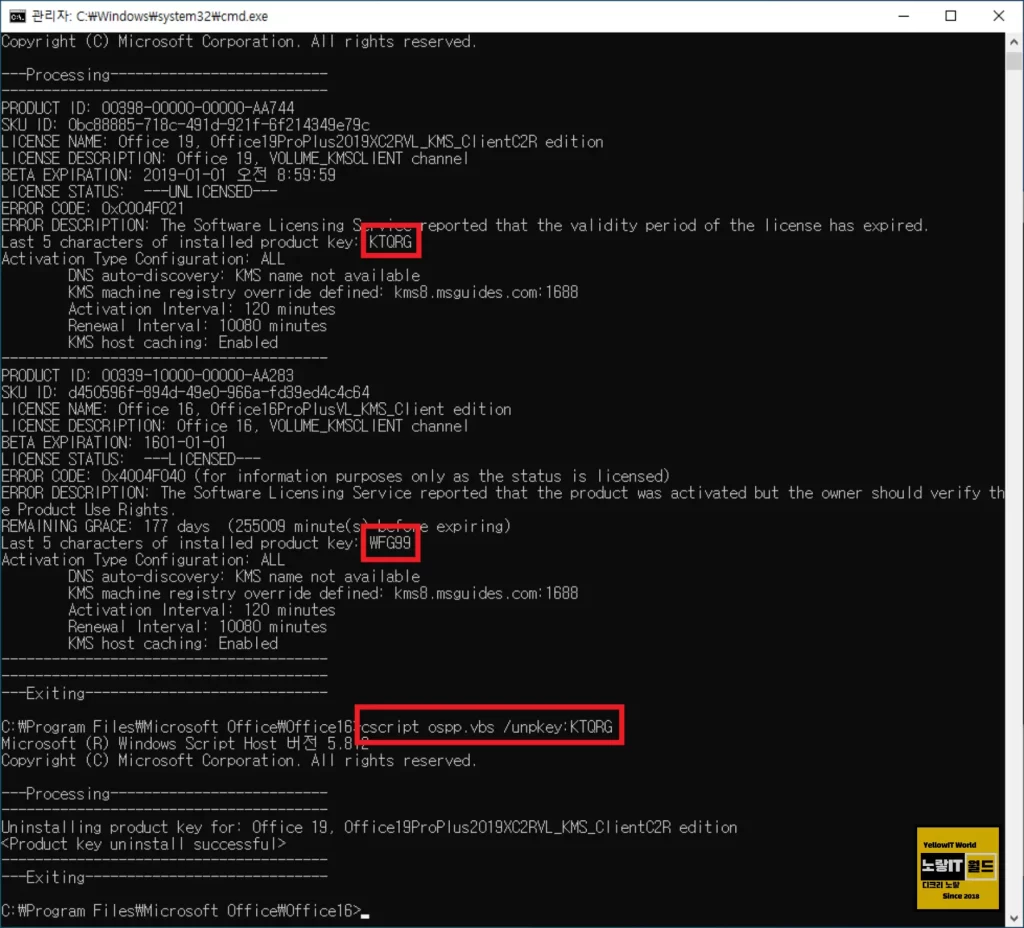
컴퓨터 설치된 MS오피스 제품키 마지막 5자리를 확인할 수 있으며 만약 오피스2019 / 오피스2016 / 오피스2013 / 오피스2009등 등 2개 버전이 설치되어 있다면 2개의 제품키가 확인됩니다.
MS오피스 제품키 삭제
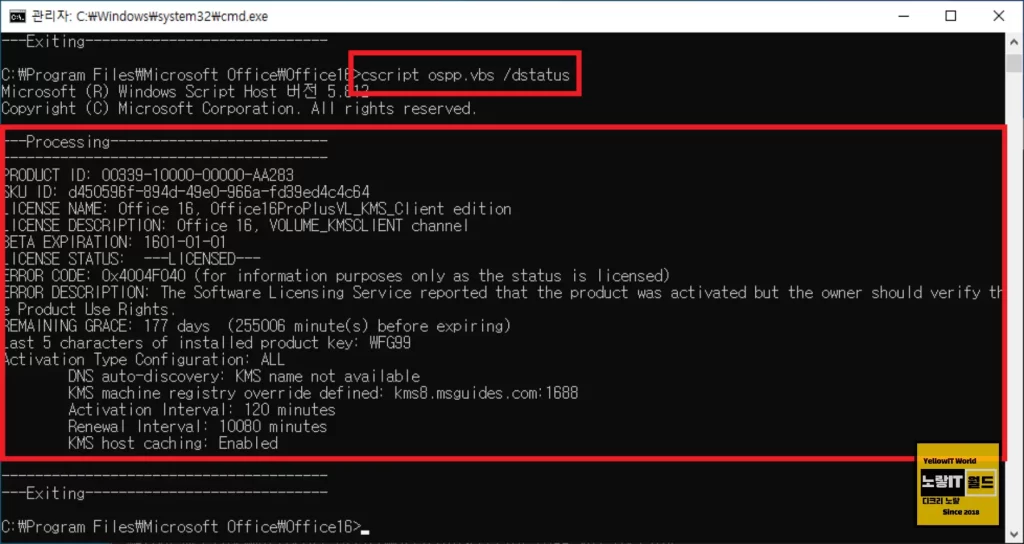
위에서 현재 등록된 오피스 제품키 확인했다면 아래 명령어를 통해 현재 등록된 오피스 제품키 삭제합니다.
cscript ospp.vbs /unpkey:제품키 5자리Office License Uninstall 배치파일
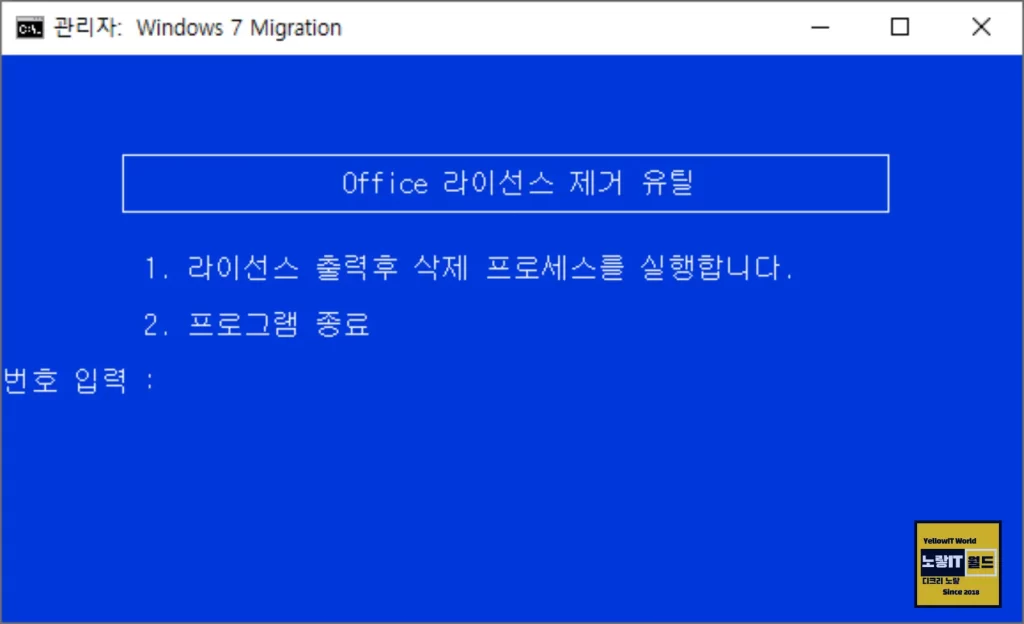
만약 위 방법이 어렵다면 오피스 라이센스 삭제 배치파일을 아래 다운로드 받아 관리자권한으로 실행합니다.
라이선스 출력 후 삭제 프로세스를 실행합니다. 선택하면 현재 설치된 오피스 제품키 확인할 수 있습니다.
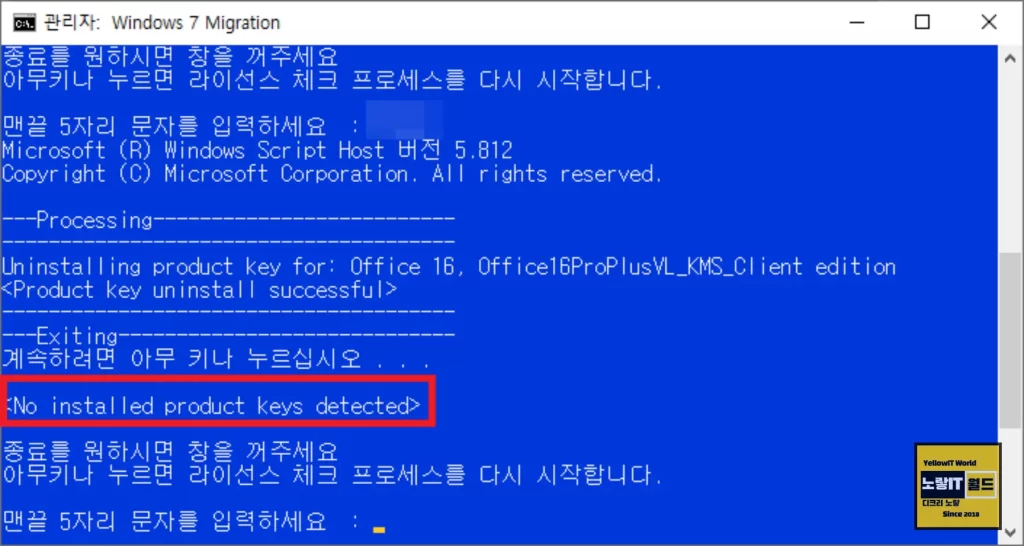
삭제하고자 하는 제품키 자리를 입력하면 삭제가됩니다.
오피스 제품키 라이센스 정품인증 등록
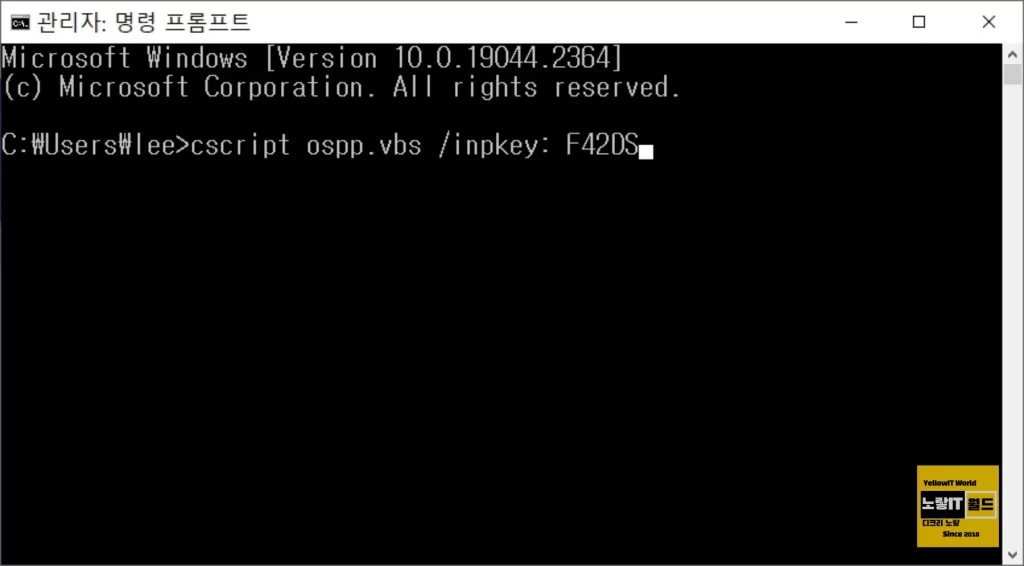
기존의 제품키를 삭재했다면 아래 제품키를 추가해 원하는 오피스 라이센스를 다시 등록합니다.
cscript ospp.vbs /inpkey:제품키 5자리추가로 아래 명령어를 입력해 제품키 활성화합니다.
cscript ospp.vbs /act오피스 제품키삭제 후 다시 라이센스 인증 시에도 계속 제품키 오류가 된다면 현재 설치된 오피스 프로그램을 삭제 후 다시 설치해봅니다.
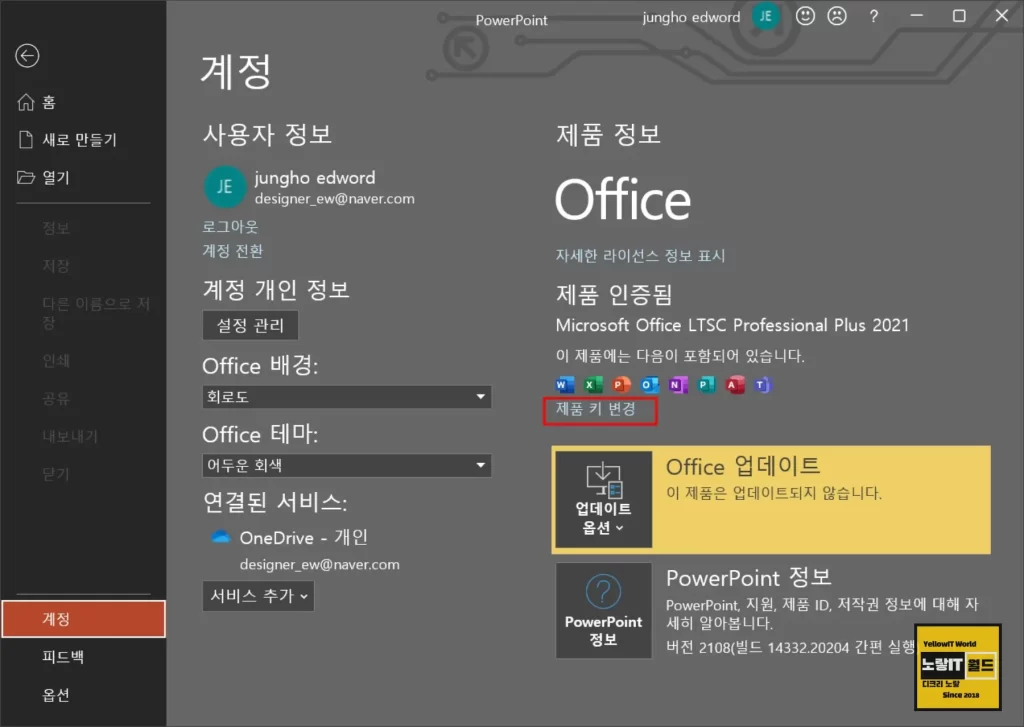
파워포인트 및 엑셀, 워드 등 각각의 오피스 제품군의 제품키를 변경하고 싶다면 각 프로그램을 실행 후 계정 -> 제품키 변경을 눌러줍니다.
현재 등록된 오피스 제품키는 자동으로 삭제되며 새로운 제품키로 등록합니다.
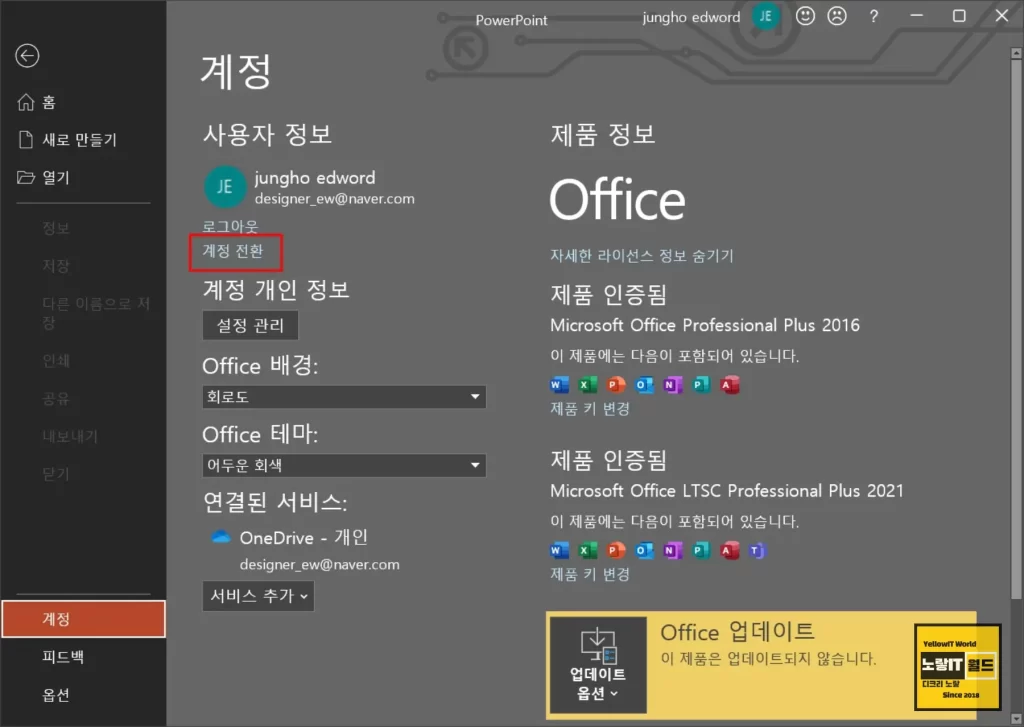
저 같은 경우는 현재 오피스 프로페셔널 플러스 2016 / 오피스 LTSC 프로페셔널 플러스 2021 2개가 설치되어 있으며 각 설치된 버전에 따라 제품키 변경이 가능합니다.
만약 마이크로소프트 계정과 연동되어 있다면 계정전환을 통해 오피스 계정 로그아웃 후 새로운 마이크로소프트 계정으로 로그인합니다.
오피스 삭제방법 2가지
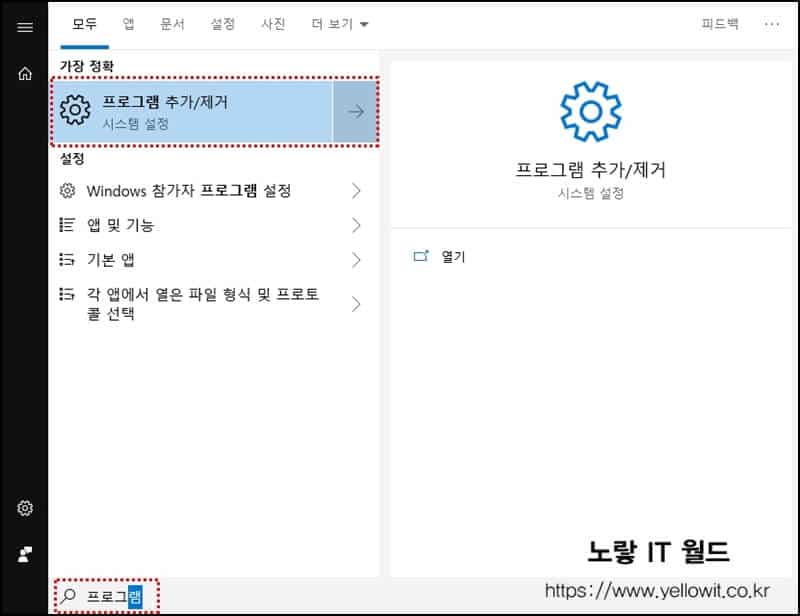
윈도우 좌측하단 프로그램 추가 / 제거를 실행 후 Microsoft Office 찾아 제거를 눌러 삭제를 진행합니다.
다른 방법으로는 KMS Tool 참고하여 다운로드 후 실행을 통해 오피스 삭제 및 설치 제품키 등록을 통한 정품인증까지 모두 가능합니다.

- KMS Tool 2021 실행 합니다.
- Office 2021 Install 선택합니다.
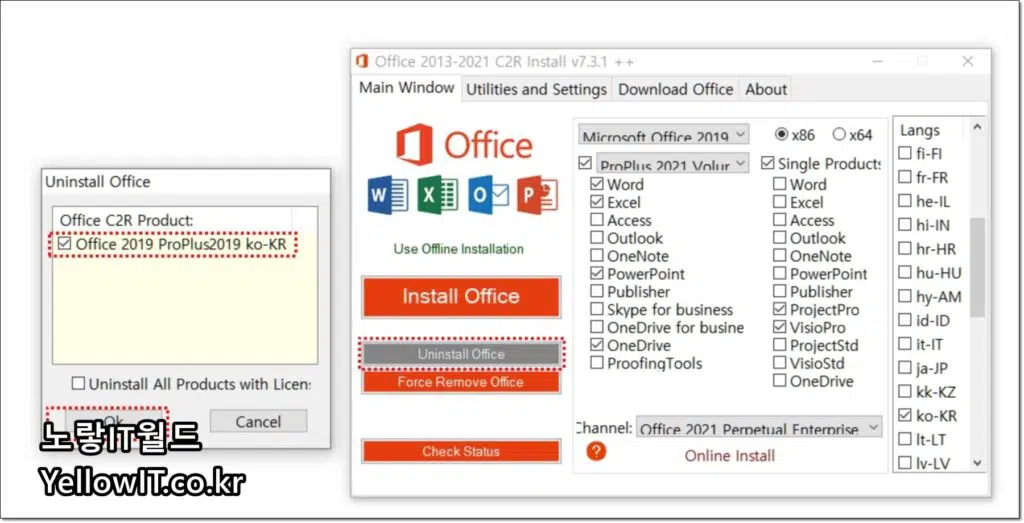
- Uninstal Office를 선택하면 현재 기존에 설치된 MS Office 버전이 표시됩니다.
- Office 2019 ProPlus 버전을 체크하고 ok를 눌러줍니다.
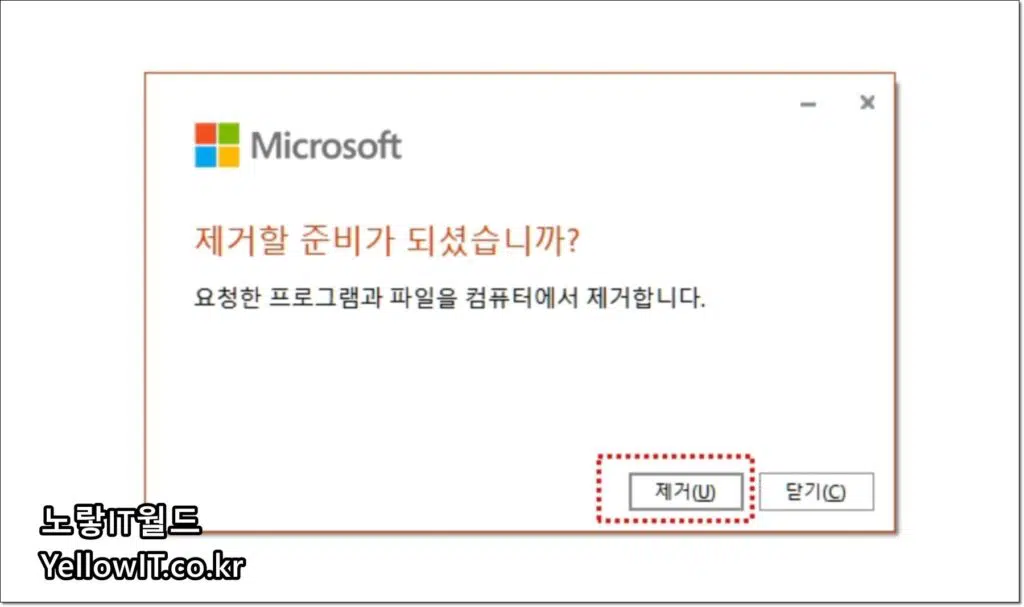
그럼 오피스 제거에 동의한다면 제거를 선택합니다.
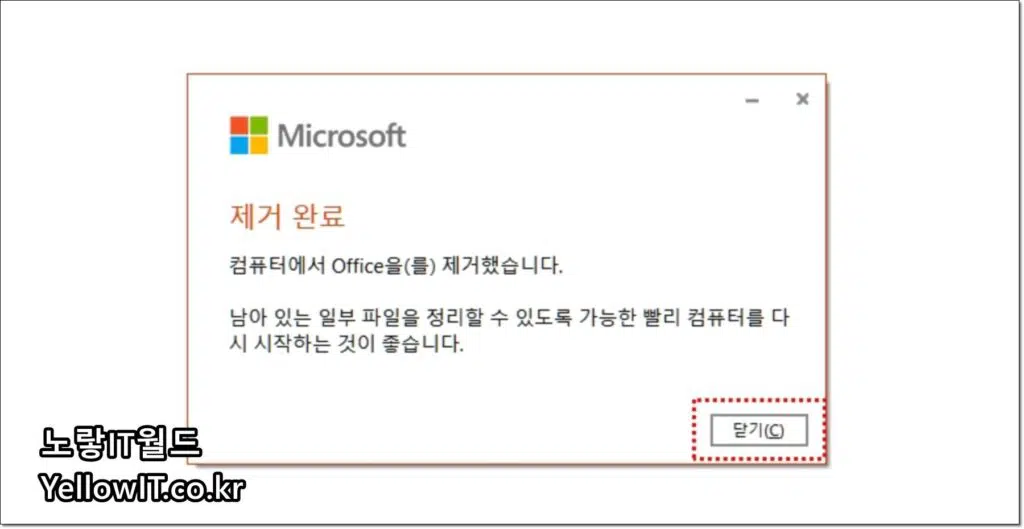
오피스 삭제가 완료되었다면 일부 오피스 임시파일등이나 라이센스 키 파일등이 남아 있을 수 있으니 컴퓨터를 한번 재부팅 후 새로운 오피스 설치합니다.